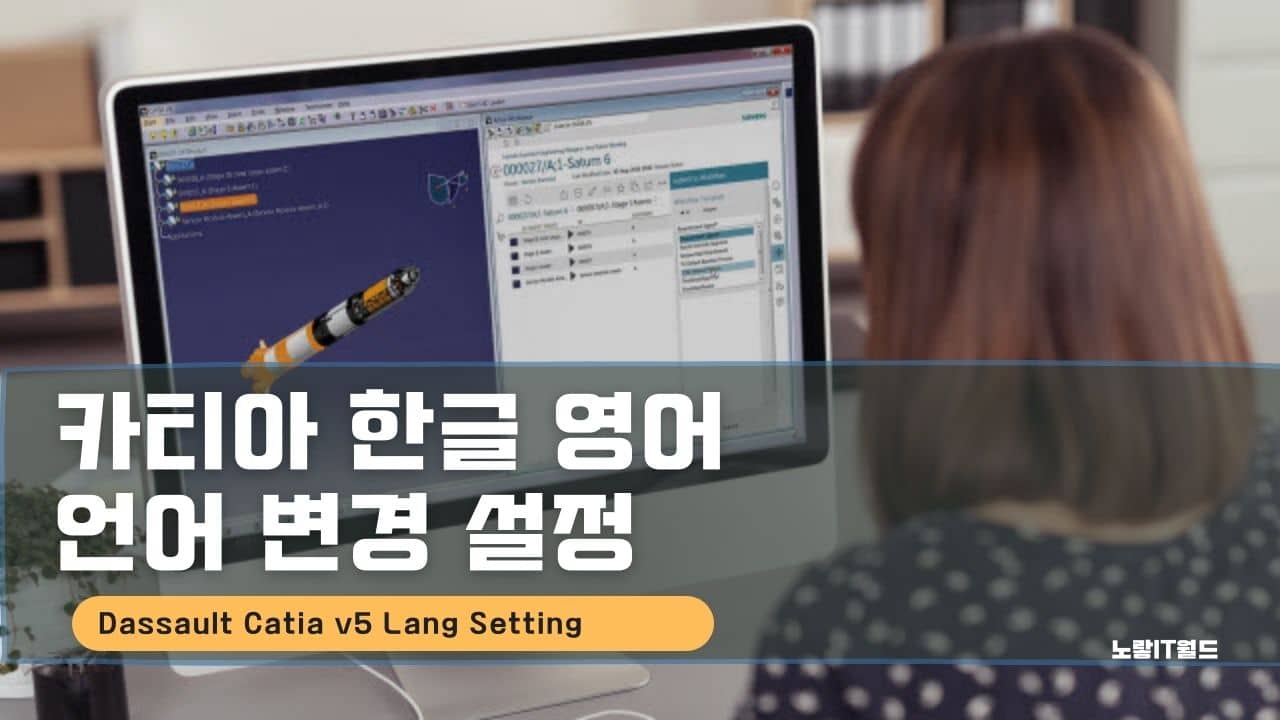다쏘시스템에서 출시한 Catia V5는 자동차설계에서부터 항공,제품설계,역셜계등 다양한 분야에서 사용되는 프로그램으로서 사용하기 편리하게 카티아 한글 영어 언어를 변경해서 사용할 수 있습니다.
카티아 프로그램의 특성 상 한글로 오역 되거나 의미가 전달되기 어려운 부분은 영문판을 사용하는 것이 편리하며 전문성 있는 기계 공학 설계 단어등 디테일한 설명에 대해서는 한글로 사용하는게 옵션을 설정하는데 있어서 편리합니다.
일부 프로그램의 경우는 프로그램의 언어를 변경하기 위해서는 “환경변수“를 수정해야 하는 번거러움이 있는데 카티아의 경우는 커스터마이즈를 통해 간단하게 프로그램 언어를 변경할 수 있습니다.
본 포스팅은 윈도우10 -> Catia V5 기준으로 설명이 진행됩니다.
카티아 한글 영어 변경 설정방법
노랗 목차
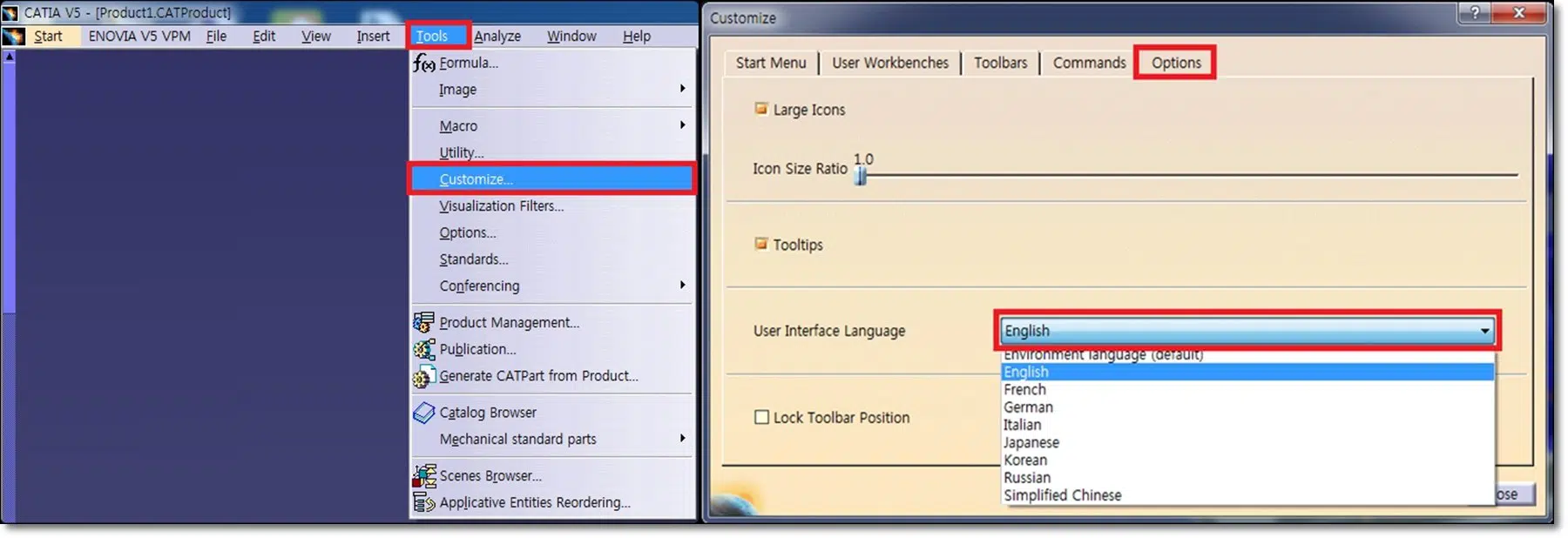
- 카티아를 실행합니다.
- Tools -> Customize 선택합니다.
- Option 항목에 보면 User Interface Language 항목을 살펴봅니다.
- English (영어)
- French (프랑스어)
- German (독일어)
- Italian (이탈리아어)
- Japanese (일본어)
- Korean (한글 한국어(
- Russian (러시아어)
- Simplified Chinese (중국어)
현재 제가 설치된 카티아 기준으로는 총 8가지의 언어를 지원합니다.
여기서 원하는 언어를 영어나 한글,중국어,일본어등으로 선택합니다.
카티아 아이콘 크기 UI UX 설정
그 외에도 카티아 아이콘의 크기를 크거나 작게 변경하거나 다양한 “사용자 정의“를 변경할 수 있습니다.
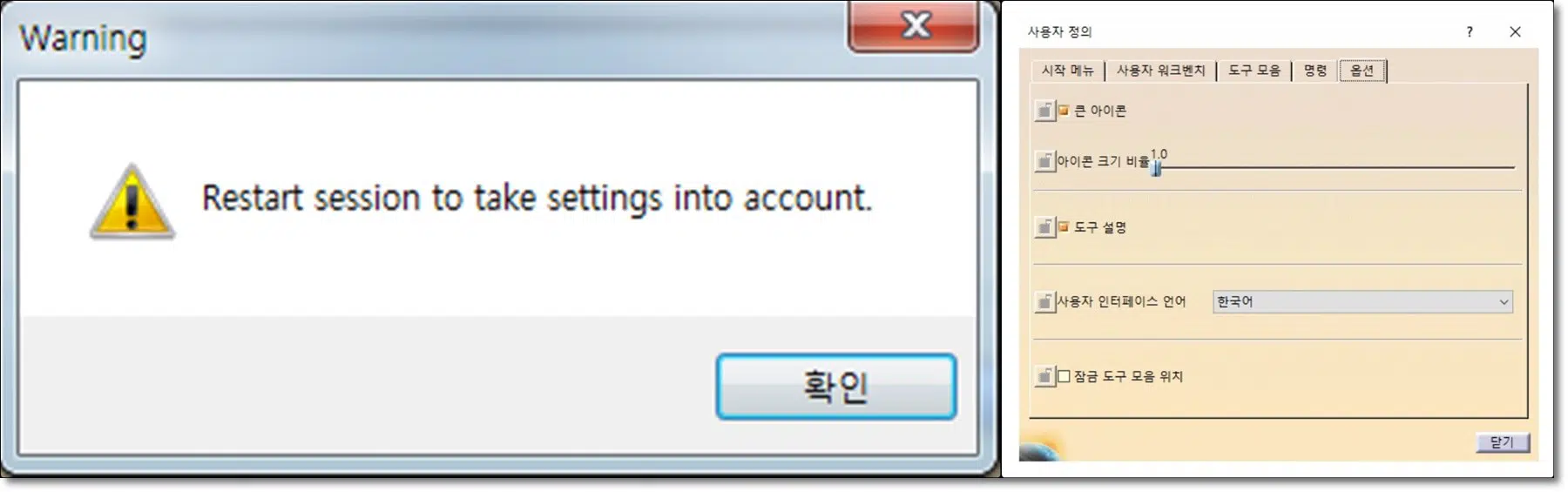
- 이후 “Restart Session To Take Settings Into Account“라고 표시됩니다.
- 카티아를 종료 후 재부팅하면 카티아가 기존 영문판에서 한글로 변경되어 실행됩니다.
- 이후 모든 옵션이 알아보기 쉽게 표시됩니다.
카티아 설치 및 기본적이 설정이 궁금하다면 아래 포스팅을 참고하세요